- Selecione as classes de recurso às quais deseja aplicar a expressão e o comando que utilizará a expressão.
Por exemplo, no Navegador de modelos, clique em Criar subconjunto para uma determinada classe de recurso. Quando você aplica a expressão, apenas os dados da classe de recurso selecionada que coincidam com as condições da expressão aparecerão no modelo.
- Na janela que é exibida, insira os elementos que compreendem a expressão.
Se a página Guia de Introdução aos filtros estiver ativada, os botões que representam diferentes tipos de expressão serão exibidos. É possível clicar em um desses botões para inserir um modelo de expressão.
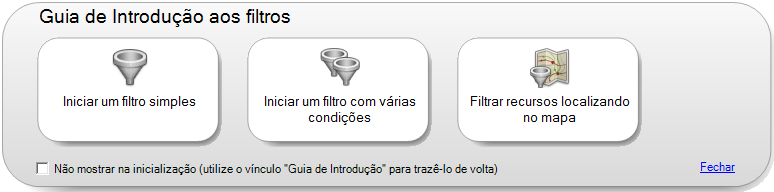
Clique em um destes botões para começar com uma expressão de exemplo.
Para evitar que esses botões de inicialização sejam exibidos cada vez que você cria uma expressão, selecione Não mostrar na inicialização. É possível reexibi-los posteriormente clicando em Guia de Introdução.
Para fechar a página de inicialização, clique em Fechar.
- Na área de expressão, efetue uma das seguintes ações para construir a expressão:
- Se você tiver selecionado um modelo de expressão, clique em um elemento na expressão para substituí-lo por uma propriedade, valor ou operador. Consulte Seleção de valores de propriedade em uma lista para obter informações sobre a visualização e seleção de propriedades.
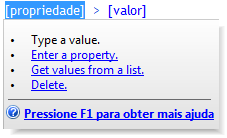
Clique em um elemento para ver um menu de opções para substituí-lo ou excluí-lo.
- Utilize os comandos e ícones para adicionar elementos.

Utilize menus e botões no topo da janela para inserir elementos.
- Se você souber os nomes das propriedades, valores e operadores desejados, insira-os diretamente.
Todas as expressões consistem em texto que você pode digitar.
Uma expressão pode combinar operações de muitas formas. Por exemplo, é possível calcular a área de um conjunto de construções e, em seguida, localizar construções com StreetName "Elm" e cuja área seja maior que 2.000 pés quadrados.
- Se você tiver selecionado um modelo de expressão, clique em um elemento na expressão para substituí-lo por uma propriedade, valor ou operador. Consulte Seleção de valores de propriedade em uma lista para obter informações sobre a visualização e seleção de propriedades.
- Ao construir sua expressão, é possível efetuar qualquer uma das seguintes ações:
- Avaliar o valor de uma propriedade. Por exemplo, localizar estradas cuja propriedade NOME seja "Elm". A expressão deve ser como esta:
NAME = 'ELM St'
- Efetue um cálculoe, a seguir, analise o resultado do cálculo. Por exemplo, primeiro determine a altura absoluta das construções e, a seguir, localize construções que sejam menores do que o valor especificado. A expressão deve ser como esta:
ROOF_HEIGHT + ELEVATION_OFFSET < 32
- Efetue uma conversãoe, a seguir, analise o resultado da conversão. Por exemplo, converta uma propriedade de construção denominada Purchase_Date de uma sequência de texto em uma sequência de data e, em seguida, localize pacotes adquiridos antes de uma data especificada. A expressão deve ser como esta:
ToDate (PURCHASE_DATE, DD/MM/YYYY) AND PURCHASE_DATE < 01/01/2005
Nota: Consulte Utilização de datas em expressões para obter informações sobre a formatação de data. - Criar uma expressão de texto. Por exemplo, durante a importação é possível formatar o campo Descrição para uma classe de recurso representar estradas. O campo pode conter o nome da rua, um espaço e um sufixo (por exemplo, "Estrada Portobello" ou "Quinta Avenida"). A expressão deve ser como esta:
Concat (NAME, ' ', SUFFIX)
- Criar uma expressão numérica . Por exemplo, é possível arredondar os custos de reparação para o próximo dólar mais alto. A expressão deve ser como esta:
Ceil (REPAIR_COST)
- Filtrar por localização. Por exemplo, é possível localizar todas as construções dentro ou em contato com um círculo que você desenha no modelo.
Para obter ajuda sobre os elementos de expressão, consulte Criação de expressões - Referência.
- Avaliar o valor de uma propriedade. Por exemplo, localizar estradas cuja propriedade NOME seja "Elm". A expressão deve ser como esta:
- Valide a expressão clicando em Validar (na parte inferior da janela).
A validação verifica somente a sintaxe da expressão. Ela não verifica se os valores especificados são válidos para os dados, ou se os resultados são como esperado. Se houver problemas de validação, uma mensagem de erro ajuda a direcioná-lo para as soluções.
- Para reutilizar a expressão posteriormente, salve-a utilizando o menu Opções (na parte inferior da janela).
- Para aplicar a expressão, clique em OK.